TTEP.CN > 故障 >
word2007中进行设置双页视图的操作技巧 word2007中进行设置双页
word2007中进行设置双页视图的操作技巧 word2007中进行设置双页视图的操作步骤 打开你的office word 2007
进入到word后,点击最上面的【视图】按钮。
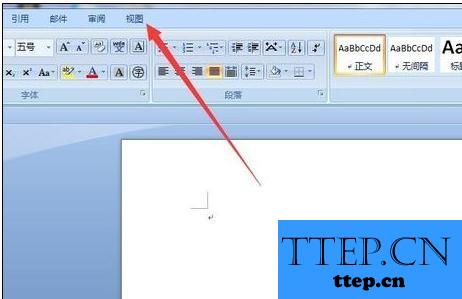
弹出一个下拉菜单,注意到圆圈内的区域。
点击【单页】按钮。
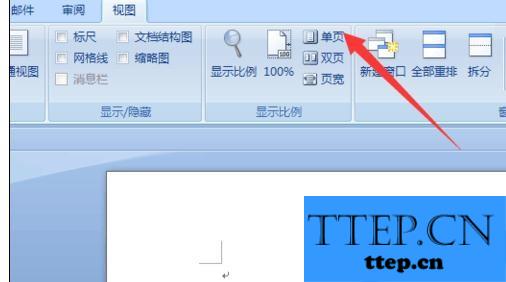
那么word文档就显示的是单页的设置页面。页面会集中的word页面的中部。
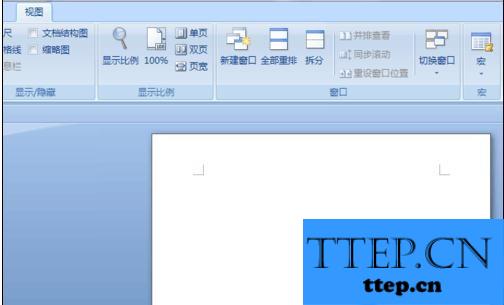
再点击【双页】按钮。
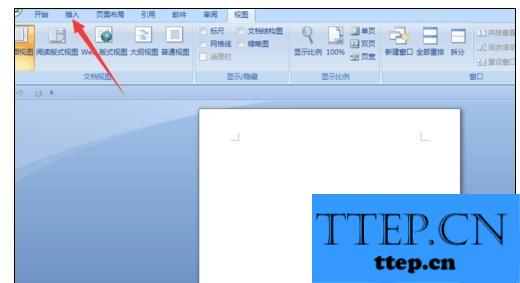
然后空白页会移到左边,这是因为右边还可以添加空白页。
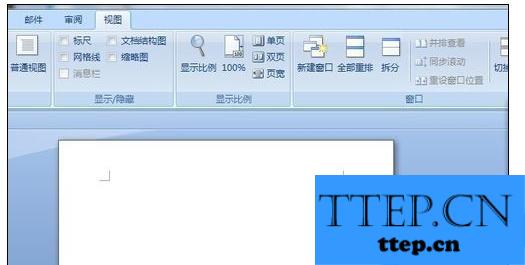
点击上面的【插入】按钮。
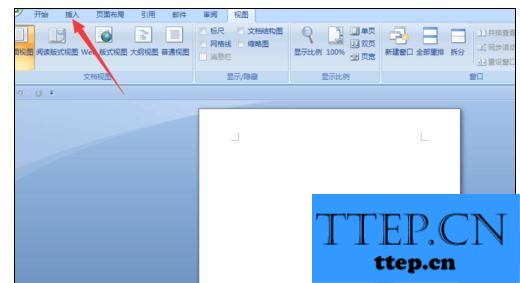
然后点击弹出菜单的【空白页】按钮。
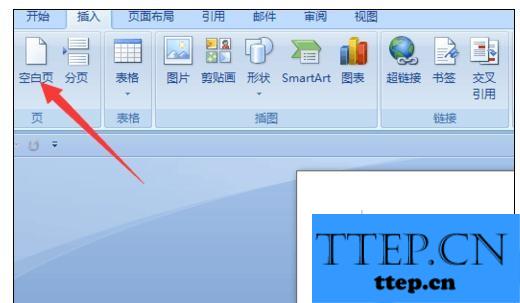
就添加了双页页面的另一个空白页,如图所示。这样你可以在一个word页面中编辑双页视图 或者打印双页页面了。

进入到word后,点击最上面的【视图】按钮。
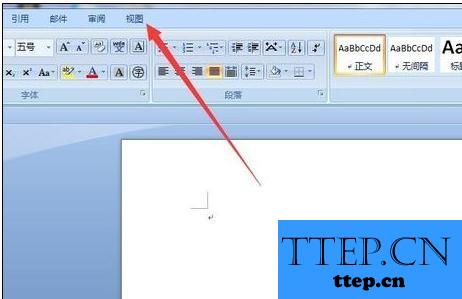
弹出一个下拉菜单,注意到圆圈内的区域。
点击【单页】按钮。
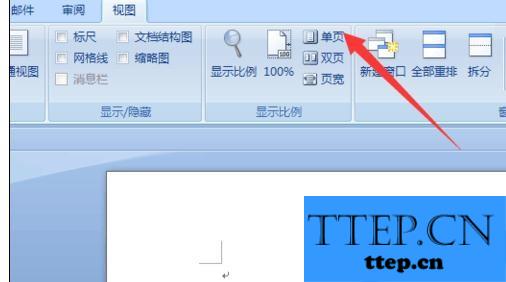
那么word文档就显示的是单页的设置页面。页面会集中的word页面的中部。
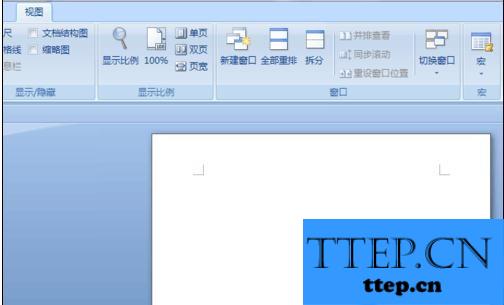
再点击【双页】按钮。
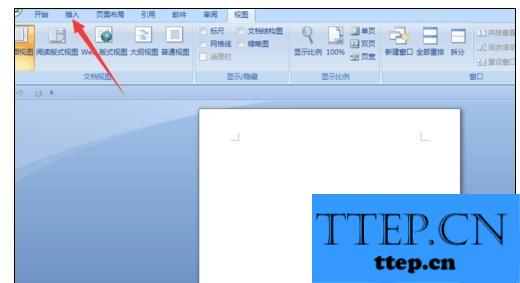
然后空白页会移到左边,这是因为右边还可以添加空白页。
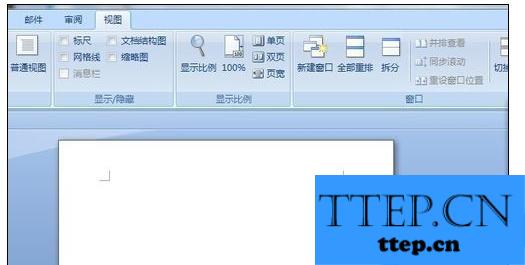
点击上面的【插入】按钮。
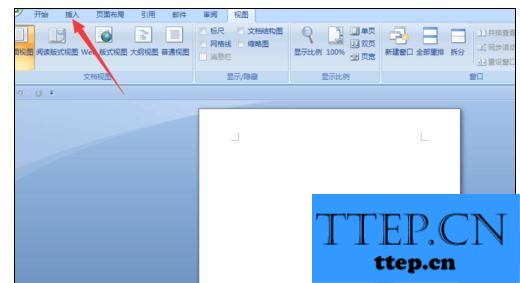
然后点击弹出菜单的【空白页】按钮。
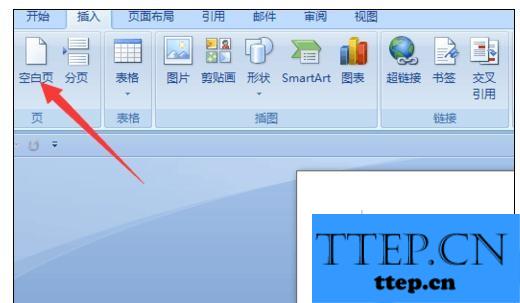
就添加了双页页面的另一个空白页,如图所示。这样你可以在一个word页面中编辑双页视图 或者打印双页页面了。

- 上一篇:word2007文档如何加密 word2007文档加密的方法
- 下一篇:没有了
- 推荐阅读
- 最近发表
- 赞助商链接
